Содержание
- 2. Функции текстовых редакторов . Основные функции текстовых редакторов: -обеспечение ввода текстов в компьютер; -редактирование текстов; -сохранение
- 3. Этапы работы с текстовым редактором. Рассмотрим систему, складывающуюся при работе на компьютере с текстовым редактором. аппаратные
- 4. Аппаратные средства необходимые для использования компьютера как инструмента для работы с текстом. Средства: - ОЗУ; -
- 5. В ОЗУ находится сама программа текстового редактора и обрабатываемый текст. Текст первоначально набирается на клавиатуре, символ
- 6. Программное обеспечение . Программное обеспечение - это программа текстового редактора и драйверы устройств, необходимые при работе
- 7. Режимы работы . Можно выделить следующие режимы работы с текстом в текстовом редакторе: - набор текста;
- 8. Обычно при работе с системами обработки текстов экран служит как бы окном, через которое человек смотрит
- 9. Данные. Данные - это, конечно, тот текст, который является исходной информацией для ввода в оперативную память
- 10. Виды текстовых редакторов . Наиболее распространенные виды текстовых редакторов: - Microsoft Word; - Microsoft Power Point;
- 11. Текстовый процессор . Текстовый процессор - это мощный текстовый редактор, располагающий продвинутыми возможностями по обработке текстовых
- 12. Издательские системы . Издательские системы - используются для подготовки текста к тиражированию, вёрстка, макетирование издания (
- 13. Шрифт . Шрифтом называют набор символов, внешний вид которых подчинён единому авторскому замыслу. По способу форматирования
- 14. Файлы шрифтов . Файлы шрифтов находятся в папке C:\Windows\Fonts, где название шрифта совпадает с именем файла.
- 15. Просмотр шрифтов . Просмотреть установленные шрифты можно, выполнив Пуск\Настройка\Панель управления\Шрифты. Fontview. Exe - программа просмотра шрифтов
- 16. Деление шрифтов. Шрифты делятся на: - пропорциональные и моноширинные; - кирилизованные, имеющие русские буквы, например, Times
- 17. Характеристики шрифта . Шрифты имеют следующие характеристики : - Гарнитура - внешний вид символов шрифтового набора.
- 18. Среда MS Word . Интерфейс среды MS Word Различают окна процессора MS Word и документа. Окно
- 19. Способы отображения документа. Из всех возможных способов отображения документа на экране потребуются: Обычный режим, Режим электронного
- 20. Основные объекты. Символ - минимальная единица текстовой информации. Характеристики: шрифт, размер, оформление ( гарнитура, кегль, начертание
- 22. Скачать презентацию



















 Сохранение психологического здоровья учащихся и учителей
Сохранение психологического здоровья учащихся и учителей Земля Earth
Земля Earth Поэма Лермонтова Демон в картинах Михаила Врубеля
Поэма Лермонтова Демон в картинах Михаила Врубеля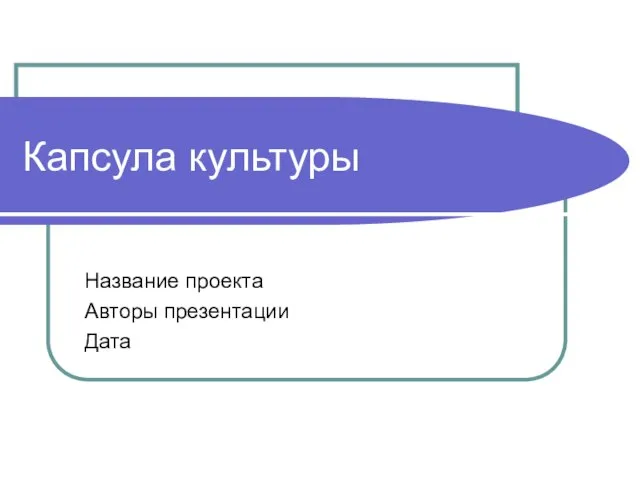 Капсула культуры
Капсула культуры VI школьная конференция исследовательских и проектных работ учащихся
VI школьная конференция исследовательских и проектных работ учащихся Козьма Прутков
Козьма Прутков Обобщение знаний по теме Зарубежная Европа
Обобщение знаний по теме Зарубежная Европа Металлы в строительстве
Металлы в строительстве Правонарушение и юридическая ответственность
Правонарушение и юридическая ответственность Виды структур управления
Виды структур управления Презентация на тему Дикие животные. Детская энциклопедия
Презентация на тему Дикие животные. Детская энциклопедия 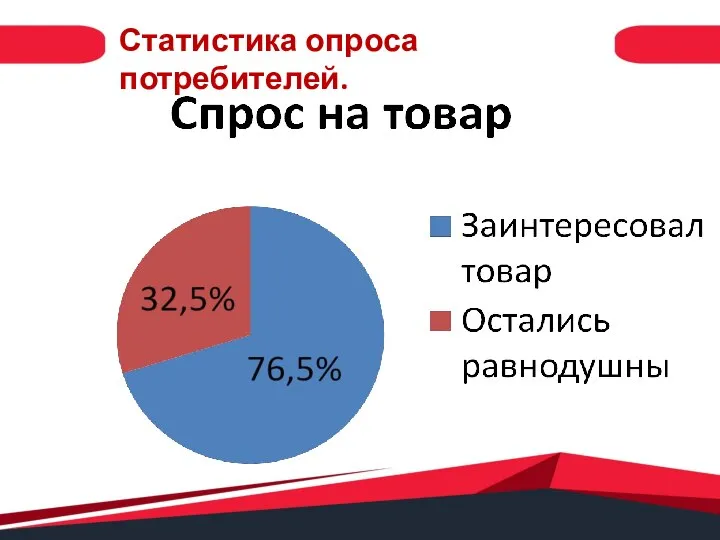 Спрос на товар. Статистика опроса потребителей
Спрос на товар. Статистика опроса потребителей Страны Восточной Европы
Страны Восточной Европы Современная модель музыкального воспитания детей
Современная модель музыкального воспитания детей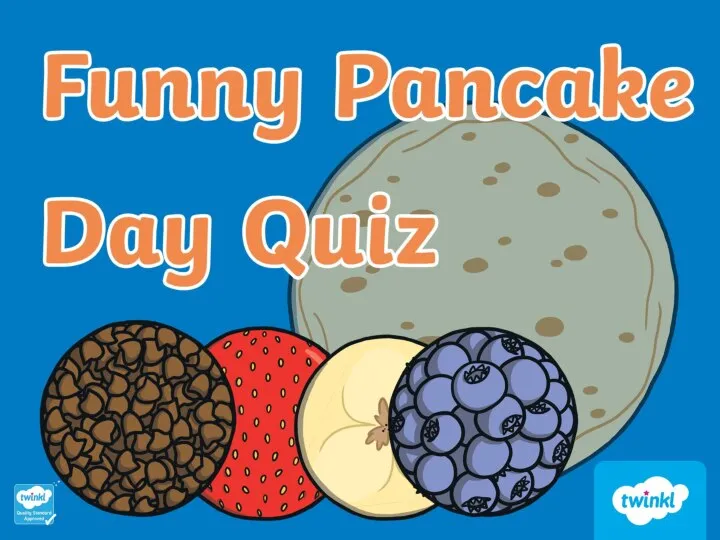 Funny pancake day quiz
Funny pancake day quiz Рабочая документация классного руководителя
Рабочая документация классного руководителя Классицизм Живопись
Классицизм Живопись Рекомендации по написанию основной общеобразовательной программы дошкольного образовательного учреждения
Рекомендации по написанию основной общеобразовательной программы дошкольного образовательного учреждения Урок № 3. Линейная функция и ее график
Урок № 3. Линейная функция и ее график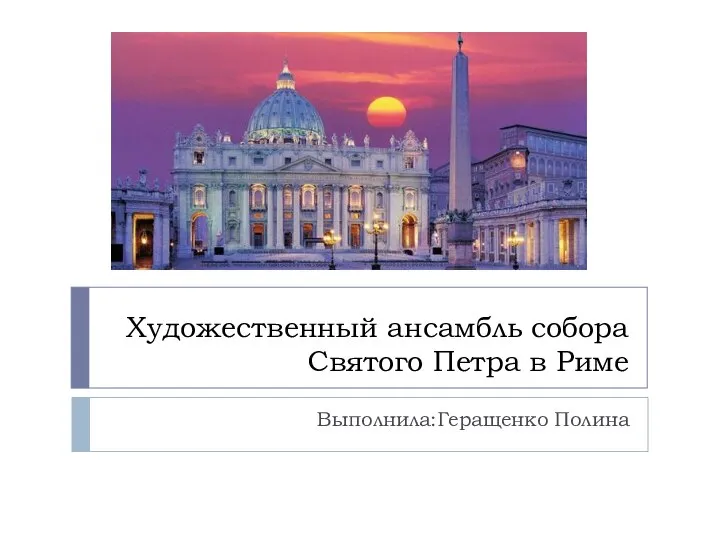 Художественный ансамбль собора Святого Петра в Риме
Художественный ансамбль собора Святого Петра в Риме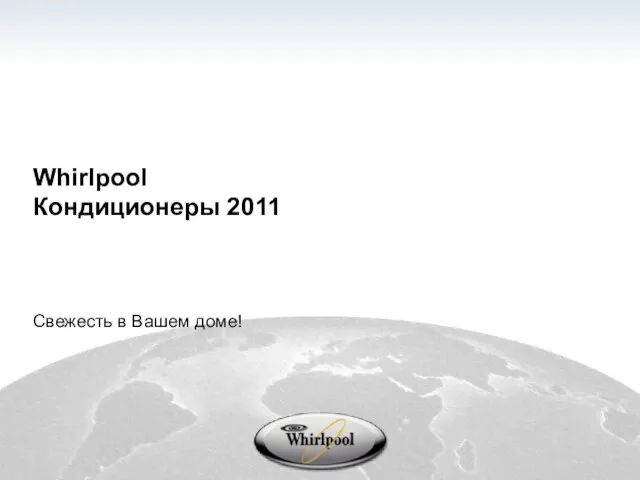 WhirlpoolКондиционеры 2011
WhirlpoolКондиционеры 2011 Модель гражданско-патриотического воспитания школьников в условиях сельской малокомплектной школы
Модель гражданско-патриотического воспитания школьников в условиях сельской малокомплектной школы Свойства прямоугольного параллелепипеда
Свойства прямоугольного параллелепипеда Baby O детское очищающее молочко
Baby O детское очищающее молочко Опыт Австралии по освоению месторождений полезных ископаемых на территориях с трудными природными условиями
Опыт Австралии по освоению месторождений полезных ископаемых на территориях с трудными природными условиями Как написать эссе на немецком языке?
Как написать эссе на немецком языке? Виды энергий
Виды энергий 1C:ПРЕДПРИЯТИЕ 8.0
1C:ПРЕДПРИЯТИЕ 8.0